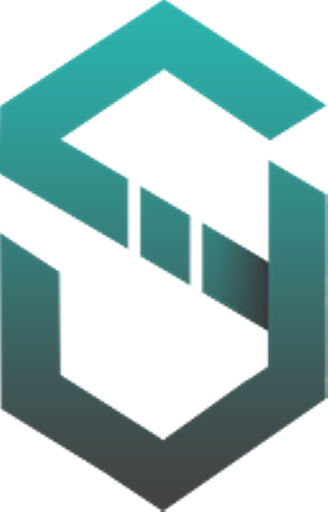FTP هي اختصار لمجموعة كلمات File Transfer Protocol، وهي تعني بروتوكول نقل الملفات، وهذه الخدمة هي إحدى تطبيقات TCP/IP التي تجعل من الممكن نقل الملفات بين أجهزة الحاسب الآلي المختلفة و المرتبطة بشبكة الإنترنت.
ومن مميزات برتوكول الـ FTP أنه يقوم بترجمة شكل الملفات النصية بطريقة أتوماتيكية… حيث تختلف نوعية نظم التشغيل المثبتة على أجهزة الحاسب وبالتالي تختلف صيغة الملفات الموجودة عليها… مما يتطلب ترجمة تلك الصيغة لتناسب أنظمة التشغيل الأخرى المثبتة على الأجهزة المرتبطة بشبكة الإنترنت، وهو ما يقوم به برتوكول FTP.
وبروتوكول FTP يقوم بنسخ الملفات من جهاز إلى جهاز أخر مع الاحتفاظ بالنسخة الأصلية في جهاز المصدر… وقد صمم هذا البرتوكول لعمل بين الأجهزة المختلفة من حيث النوع وكذلك من حيث أنظمة التشغيل المختلفة على سبيل المثال يمكن أن يستخدم هذا البروتوكول بين جهاز خادم ويعمل بنظام تشغيل يونكس أو لينكس وبين جهاز شخصي أخر ويعمل بنظام تشغيل ويندوز.
اتصالات بروتوكول FTP
وبروتوكول FTP عند قيامه بعملية نقل الملفات يقوم بإنشاء اتصالين وهما:
1 ـ اتصال تحكم control connection:
وهذا الاتصال خاص بنقل الأوامر بين جهازين مختلفين وهذا الاتصال يأخذ المنفذ ” 21 ” كمنفذ افتراضي… حيث يقوم جهاز الخادم ” server ” بفتح هذا المنفذ وينتظر في وضع ” listen ” لأي اتصال قادم من جهة الجهاز العميل ” client “… وهذا الاتصال يكون اتصال دائم أي لا ينقطع إلا إذا قام أحد الطرفين بقطع الاتصال عن الطرف الأخر.
2 ـ اتصال بيانات data connection:
ويتم إنشاء هذا الاتصال عند نقل البيانات بين الجهازين أي أن هذا الاتصال هو اتصال مؤقت ومرتبط بعملية نقل الملفات وينتهي هذا الاتصال بمجرد إتمام العملية المطلوبة.
وبخدمة نقل الملفات فأننا نحتاج لبضع نقرات على الفأرة كي ننقل ملفاً في أي مكان في العالم إلى جهازنا.
تقسيمات نقل الملفات
أولاً : من حيث النوع.
ينقسم نقل الملفات إلى نوعين:
1 ـ تنزيل الملفات Download:
وهو جلب الملفات من الكمبيوتر المضيف Host إلى جهازك المحلي Local.
2 ـ رفع الملفات Uplaod:
وهو إرسال الملفات من جهازك المحلي Local إلى الجهاز الخادم Host.
ثانياُ : من الناحية الأمنية
هناك نوعان لنقل الملفات:
1 ـ نقل آمن ” محمي” Secure FTP:
تحتاج إلى اسم مستخدم وكلمة مرور للدخول إلى النظام وتحصل عليه من مدير النظام المضيف.
2 ـ نقل مجهول Anonymous FTP:
لا تحتاج إلى اسم مستخدم وكلمة مرور للدخول وتستطيع غالباً استخدام guest أو anonymous عوضاً عنهما.
FTP و الفيروسات
يجب أن تعلم في البداية أن الملفات والبرامج تنقسم إلى قسمين
ASCII:
ASCII وهي اختصار لمجموعة كلمات “American Standard Code for Information Interchange ” والملفات من هذا النوع تحتوي على سبعة جزيئات bits تتراوح قيمتها بين الصفر و127. ويستخدم هذا المصطلح للتعبير عن المعيار الذي يقوم بتحويل الأحرف إلى أرقام في جهاز الحاسب الآلي، وتستخدم الملفات النصية هذا النوع من الصيغ.
Binary:
وتعني الملفات ذات النظام الثنائي وتحتوي على ثمانية جزيئات bits تتراوح بين الصفر و255، وتندرج الصور والبرامج والملفات المضغوطة تحت هذا النوع.
والفيروسات لا يمكن أن تنتقل عبر ملفات ASCII كما لا يمكن أن تنتقل عبر الصور كصيغ jpg & gif & bmp وغيرها من امتدادات الصور، ولا عبر ملفات الفيديو والصوت مثل avi – ram – mpg -mp3 – wav وغيرها.
وبمعنى آخر فإنها تنتقل عبر ملفات نظام التشغيل، والملفات التنفيذية، والبرامج المضغوطة وعادة ما تكون ذات الامتداد:
exe – com – bat – dll – drv – sys – bin – ovl – zip – mim – uue – xxe – b64 – bhx.
كما يمكن أن تنتقل فيروسات الماكرو عبر تطبيقات MS Office، لذلك احذر من هذه الملفات وافحصها دائماً قبل تشغيلها.
طرق نقل الملفات FTP:
هناك طرق عديدة لنقل الملفات وهي:
نقل الملفات باستخدام نظام UNIX
تتطلب هذه العملية عادة استخدام أوامر وها هنا بعض أوامر UNIX:
ascii: لنقل ملفات ASCII النصية، وعند تغيير هذا الوضع ثم الحاجة لنقل ملفات من هذا النوع فيجب إعادة الأمر.
binary: لنقل الملفات الثنائية، وعند تغيير هذا الوضع ثم الحاجة لنقل ملفات من هذا النوع فيجب إعادة الأمر.
status: لفحص الملف ومعرفة هل هو من نوع ASCII أو Binary.
نقل الملفات باستخدام حساب Shell:
عند استخدام هذا النوع من نقل الملفات، يجب أولاً ادخال الملقن الخاص بشركة توفير الخدمة فإذا كنت تمتلك حساب على موقع Tripod وتريد الوصول إليه عن طريق Unix Shellنتبع الأتي.
نكتب الأمر ftp متبوعاً بالوجهة المرادة فيصبح ftp://ftp.tripod.com
ثم ندخل اسم المستخدم وهو على سبيل المثال “ahmed”.
ثم نقوم بادخال كلمة السر وهو مثلاً “******”.
وبعد الدخول الى الحساب يمكنك استخدام نفس أوامر Unix المعتادة.
نقل الملفات باستخدام المتصفح Browser:
نقل الملفات عن طريق المتصفحات سهل جداً فما عليك سوى ادخال عنوان الموقع URL ويبدأ العنوان بكلمة //:ftp ثم العنوان بدلاً من كلمة //:http للعناوين العادية، بعد الدخول الى موقع الـFTP ستأتي الصفحة عبارة عن ملفات ومجلدات وما عليك سوى النقر على الملف المطلوب لانزاله.
نقل الملفات باستخدام حساب SLIP/PPP:
أفضل استخدامات هذا النوع من الربط أنها تسمح لنا باستخدام برامج تابعة Client Programs. ويمكن إستخدام برنامج WS_FTP أو cuteft حيث أن هذين البرنامجين يعدا أفضل برامج يمكن استخدامها مع نظام Windows.
استخدام برنامج WS_FTP Pro:
ادخل على البرنامج وذلك بالنقر المزدوج على أيقونة البرنامج، سيظهر لك مربع حوار Session Profile والذي من خلاله تقوم بتسجيل الدخول.
اكتب في خانة Profile Name اسم حساب الدخول.
على سبيل المثال My Home Page
واكتب في خانة Host Name اسم الخادم، على سبيل المثال ftp.tripod.com
ثم في خانة Host Type اختر Auto Detect لكي يقوم بالتدقيق التلقائي في نوع نظام الجهاز المضيف.
بعد ذلك قم بكتابة الاسم في خانة User ID وهو مثلاً ahmed
ثم كلمة السر في خانة Password وسيظهر مخفياً على هيئة نجوم ******
ثم اضغط OK.
بعد ذلك سيقوم البرنامج بالدخول الى الحساب المطلوب وستنقسم نافذة البرنامج الى قسمين:
القسم الأيسر هو جهاز الكمبيوتر لديك.
القسم الأيمن هو جهاز الكمبيوتر المضيف.
في هذه المرحلة تستطيع جلب أو ارسال الملفات أو تغيير اسمائها أو حذفها… الخ. أي تستطيع التحكم في محتويات حسابك على الانترنت أو على جهازك بسهولة فائقة.
نقل الملفات باستخدام الاتصال الشبكي البعيد Telnet:
Telnet هي بروتوكول انترنت معياري لخدمات الربط عن بعد ويسمح للمستخدم بربط جهازه على كمبيوتر مضيف جاعلاً جهازه وكأنه جزء من ذلك الكمبيوتر البعيد. ويختلف العرض حسب نظام الكمبيوتر المضيف. اذا كان الجهاز البعيد يستخدم نظام Windows فلا مشكلة أما اذا كان يستخدم نظام آخر فيجب معرفة بعض الأوامر للتحكم وأهم أمر يجب أن تعرفه هو “؟” والذي يحضر لك قائمة بالأوامر اللازمة.
استخدام برنامج Telnet من Windows:
يأتي محملاً ضمن Windows برنامجاً سهلاً يسمى Telnet يمكنك الدخول عليه بالضغط على
قائمة ابدأ Start
ثم تشغيل Run
ثم اكتب Telnet
وستنفتح لك صفحة البدء للبرنامج..
من Connect اختر Remote System. في صندوق الحوار Connect الذي سيظهر لك اكتب في خانة Host Name اسم ملقن الجهاز المضيف ثم اكتب في خانة Port الميناء أو المنفذ ( اذا كان لديك) او اتركه كما هو، ثم اختر من الـTerm Type ، ان كان لديك والا قم بالتجربة. بعد ذلك اضغط Connect وعندما يتم الربط فستحتاج لادخال الاسم والرقم السري. وبعد الانتهاء من النقل اختر Disconnect من قائمة Connect وبعد ذلك اختر Exit.
أوامر الـ FTP
فيما يلي سوف نقوم بشرح بعض أوامر نقل الملفات الأكثر استخداماً.
1 ـ الأمر lcd
هذا الأمر يستخدم للتنقل بين الأدلة على جهاز العميل ” client ” أي جهازك أنت، ويلاحظ أن هذا الأمر لا يتم إرساله إلى جهاز الخادم وهو أمرمتعلق بجهازك أنت فقط.
2 ـ الأمر cd
هذا الأمر يستخدم للتنقل بين الأدلة على جهاز الخادم “server”.
3 ـ الأمر cd..
هذا الأمر يستخدم للإنتقال إلى الدليل الأعلى.
4 ـ الأمر pwd
هذا الأمر يستخدم لعرض المسار المتواجد عليه حالياً.
5 ـ الأمر ascii
يستخدم هذا الأمر لتحديد نوع الملف المرسل، وعادة ما يستخدم هذا الأمر للملفات النصية كما ذكرنا سابقاً.
6 ـ الأمر binary
يستخدم هذا الأمر لتحديد نوع الملف المرسل، وعادة ما يستخدم هذا الأمر مع الأنواع الأخرى للملفات كما ذكرنا سابقاً.
7 ـ الأمر dir
يستخدم هذا الأمر لسرد محتويات دليل ما.
8 ـ الأمر ls
يستخدم هذا الأمر لسرد محتويات دليل ما.
9 ـ الأمر mkdir
يستخدم هذا الأمر لإنشاء مجلد جديد.
10 ـ الأمر rmdir
يستخدم هذا الأمر لحذف ملف ما.
11 ـ الأمر rename
يستخدم هذا الأمر لإعادة تسمية المجلدات أو الملفات.
12 ـ الأمر get
يستخدم هذا الأمر لتنزيل ملف ما من جهاز الخادم.
13 ـ الأمر put
يستخدم هذا الأمر لرفع ملف ما إلى جهاز الخادم.
14 ـ الأمر open
يستخدم هذا الأمر لإنشاء إتصال جديد مع جهاز الخادم.
15 ـ الأمر close
يستخدم هذا الأمر لإنهاء الإتصال مع جهاز الخادم.